
Sadržaj:
- Autor John Day [email protected].
- Public 2024-01-30 08:05.
- Zadnja izmjena 2025-01-23 14:37.

Ništa nije bolje od izrade DIY projekta koji zamjenjuje komercijalni proizvod koji smatrate korisnim. Pa ustvari, postoji nešto bolje od toga. Dodavanje IOT sposobnosti vašem projektu.
Što se tiče automatizacije, početnici obično polude misleći da trebaju raditi složeno programiranje, a šta sve ne. No, zahvaljujući mnogim besplatnim uslugama i softveru koji su ovih dana dostupni upravo u tu svrhu, dodavanje osnovnih IOT funkcija vašim projektima postalo je lakše nego ikad.
U ovom uputstvu ću vam pokazati kako možete koristiti dva takva softvera - Blynk i IFTTT za automatizaciju vaših DIY projekata. Pređimo na to!
Korak 1: Kako ovo funkcionira?
Koristit ću esp8266 za svoj projekt, ali zapamtite da je ovaj vodič primjenjiv na gotovo sve mikrokontrolere s omogućenom Wi-Fi mrežom (na primjer esp32) Za ovaj vodič napravimo projekt koji uključuje LED svaki put kada dobijete novog sljedbenika na Twitteru.. Da bismo omogućili ovaj projekt, moramo zajedno koristiti Blynk i IFTTT.
IFTTT:
IFTTT funkcionira ovako: “Ako se OVO dogodi, učinite TO”. Ako se bavite kodiranjem, ovo možete uporediti s "if naredbom". U našem slučaju to je ovako: "Ako dobijem novog pratioca na Twitteru, pošaljite signal Blynku"
Blynk:
Blynk simpy prenosi IFTTT okidač na esp8266. Recimo da je naša LED dioda spojena na GPIO pin 5. Blynk će primati podatke od IFTTT -a i okidača pin 5.
Zapravo, ove dvije aplikacije mogu učiniti mnogo više od automatizacije vaših DIY projekata. Možete se igrati s njima kako biste saznali više.
Korak 2: Postavljanje Blynk -a




Prvo instalirajte Blynk.
Android
IOS
Sada kreirajte novi projekat. Čim to učinite, primit ćete token autorizacije u svoju e -poštu. Ovaj je token vrlo važan i koristit ćemo ga u narednim koracima. Dodirnite "+" i dodajte dugme iz okvira widgeta. Dodirnite novo dodano dugme i pojavit će se postavka gumba. Ovdje odaberite pin koji želite aktivirati (u ovom slučaju GPIO 5). Način rada možete postaviti na pritiskanje ili prebacivanje na osnovu vaše aplikacije. Ako je postavljeno na guranje, čim se IFTTT aktivira, pin se UKLJUČUJE i trenutno isključuje (poput generičkog gumba) Ako je postavljen na prebacivanje, čim se IFTTT aktivira, pin se UKLJUČUJE i ostaje UKLJUČEN
Korak 3: Postavljanje IFTTT -a



Instalirajte IFTTT:
Android
IOS
Na IFTTT -u kliknite na "get more". Sada kliknite na +, a zatim na "ovo". Zatim potražite i odaberite "twitter". Zatim kliknite na "novi sljedbenik".
Sada kliknite na "to" i potražite "webhooks" na traci za pretraživanje. Kliknite na "napravi web zahtjev" i unesite URL. Format URL -a je https:// IP/Auth/update/pin
Budući da je naš pin GPIO 5, zamijenite “pin” u URL -u na “D5”. Zamijenite Auth tokenom autorizacije blynk projekta koji ste primili u svojoj e -pošti u prethodnom koraku. Zamijenite IP sa blynk cloud IP -om vaše zemlje. Da biste dobili IP, otvorite naredbeni redak i upišite "ping blynk-cloud.com". Za Indiju, IP je 188.166.206.43
Odaberite "put" u odjeljku metode i odaberite "application/json" u vrsti sadržaja. U tijelo upišite ["1"].
Treba napomenuti da [“1”] predstavlja okidač UKLJUČEN, a [“0”] predstavlja okidač ISKLJUČEN
Korak 4: Programiranje vašeg hardvera


Uvjerite se da imate biblioteke esp8266 i Blynk instalirane na vašem Arduino IDE -u. Ako niste sigurni kako to učiniti, kliknite ovdje za brzi vodič. Sada idite na datoteke> primjeri> Blynk> board_wifi> esp8266. Pojavit će se primjer programa.
Iako ovo možete urediti, ne bih preporučio izmjenu primjera skice. Samo kopirajte kôd i zalijepite ga u novu datoteku. Sada možete urediti ovu datoteku.
Morate dodati svoj wifi ssid i lozinku u program gdje piše 'YourNetworkName' i 'YourPassword'. Također 'YourAuthToken' bi trebalo zamijeniti tokenom za autorizaciju koji ste primili od blynk. Nakon što to učinite, možete dodati kod projekta u funkciju loop () iza retka Blynk.run ().
Budući da je naš jednostavan LED okidač, ne moramo pisati nikakav kôd. Ako našu LED diodu spojimo na GPIO pin 5 (D1), naš će projekt moći funkcionirati.
Korak 5: Isprobajte
Ova jednostavna metoda može učiniti vaše projekte sjajnim. Možete se poigrati s više IFTTT okidača i Blynk funkcija kako biste shvatili koliko još možete učiniti s ove dvije aplikacije.
Niste sigurni s kojim projektom bi odgovarali? Evo nekih mojih projekata napravljenih pomoću Blynk -a i IFTTT -a
Sat koji mijenja boju svaki put kada astronaut uđe u svemir
Uređaj koji vas podsjeća da pijete vodu
Lampa koja treperi svaki put kada ISS prođe iznad nas
Zabavite se automatizirajući svoje DIY projekte:)
Preporučuje se:
Aktivni niskopropusni filter RC primijenjen u projektima s Arduinom: 4 koraka

Aktivni niskopropusni filtar RC primijenjen u projektima s Arduinom: Niskopropusni filter izvrsna su elektronička kola za filtriranje parazitskih signala iz vaših projekata. Uobičajeni problem u projektima s Arduinom i sistemima sa senzorima koji rade blizu strujnih krugova je prisutnost "parazitskih" signala. Oni
HX1230 Jednobojni LCD u Arduino projektima: 4 koraka

HX1230 Jednobojni LCD u Arduinu Projekti: Dijelovi: bilo koji Arduino HX1230 96x68 piksela LCD (poznat i kao Nokia 1202, STE2007) nekoliko žica
Arduino manje poznate karakteristike: 9 koraka
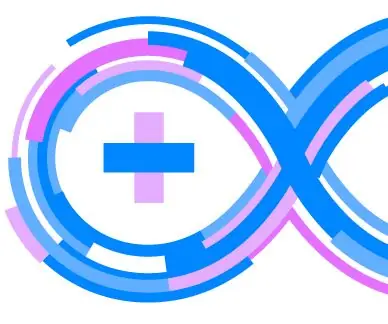
Arduino manje poznate karakteristike: Ovo je više popis ne tako često spominjanih karakteristika Arduino platformi koje se obično koriste (npr. Uno, Nano). Ovaj popis trebao bi poslužiti kao referenca kad god trebate potražiti te značajke i proširiti vijest. Pogledajte kod kako biste vidjeli
ME 470 Vodič: Karakteristike uzorka: 6 koraka
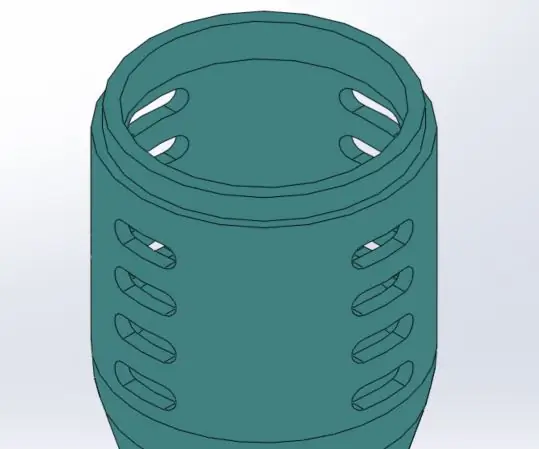
ME 470 Vodič: Karakteristike uzoraka: Uzorci mogu uštedjeti vrijeme na dijelovima koji imaju ponovljene karakteristike
Guardian V1.0 --- Nadogradnja kamere za špijuniranje vrata s Arduinom (snimanje otkrivanja pokreta i karakteristike električnog udara): 5 koraka

Guardian V1.0 ||| Nadogradnja kamere za špijuniranje vrata s Arduinom (Snimanje s detekcijom pokreta i karakteristike strujnog udara): Naručio sam kameru s špijunkom, ali kada je koristim, shvatio sam da ne postoji funkcija automatskog snimanja (aktivira se otkrivanjem pokreta). Zatim sam počeo istraživati kako to funkcionira. Da biste snimili video, trebate 1- držati pritisnuto dugme za napajanje gotovo 2 sekunde
